在Win10系统电脑直接打印PDF的方法
在旧系统中,将文档和网页转换为PDF文件总需要借助第三方工具,但Win10系统简化了过程,并通过建立在Microsoft打印到PDF消除了第三方应用程序的需要。接下来,系统城小编就在本文向大家介绍如何使用Microsoft Print转换为pdf,帮助大家在Win10系统中实现直接打印PDF的目标。
具体方法如下:
1、拉起任何你想打印。同样,这可以是文件,图片或网页中的任何程序,它允许您打印打开。转到文件>打印或按Ctrl+P打开打印选项。
2、打印选项窗口可能会根据您使用打印的程序看起来不同,但他们都应该有一个选项供您选择要使用的打印机。此选项将与一些标记,例如“打印机名称”或“目标”。你已经安装在计算机上的所有打印机驱动程序将显示在这个名单上,有几个默认选项一起。
微软选择打印到PDF从列表中,然后单击确定。
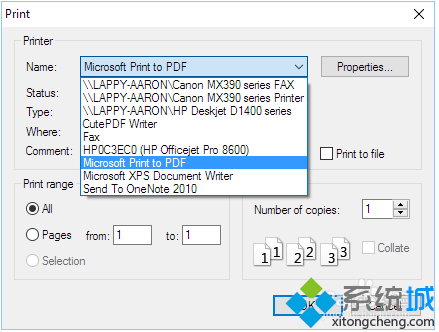
3、文件浏览器窗口将打开供您选择新的PDF的目的地。命名该文件,并且要保存它选择的文件夹,就像你会与任何其他文件。
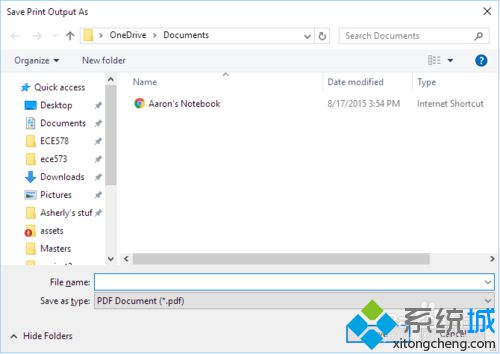
通过上述步骤的简单操作,我们就能在Win10系统电脑上直接打印PDF了。方法非常简单哦,有需要的朋友,赶紧试着操作看看!更多关于win10系统的软件问题,请关注系统城:https://www.xitongcheng.com/
相关推荐:
Win10系统PDF打印机怎么删除
相关教程:电脑打印保存pdf文件pdf打印出来是反的win10系统打印机脱机win7系统pdf打印机我告诉你msdn版权声明:以上内容作者已申请原创保护,未经允许不得转载,侵权必究!授权事宜、对本内容有异议或投诉,敬请联系网站管理员,我们将尽快回复您,谢谢合作!










